
ubuntu16配置语言
时间:2023-06-05 来源:网络 人气:
Ubuntu是一款非常流行的操作系统,它允许用户自由选择不同的语言进行安装和使用。在本文中,我们将为您介绍如何在Ubuntu16上配置多语言支持。
第一步:安装所需语言包
要添加新的语言支持,首先需要安装相应的语言包。打开终端并输入以下命令:
sudoapt-getupdate
sudoapt-getinstalllanguage-pack-xx
其中“xx”指代所需的语言代码。例如,如果您想要安装中文支持,则应键入:
sudoapt-getinstalllanguage-pack-zh
此命令将下载并安装所有必要的文件以使您的系统支持中文。
第二步:更改系统默认语言
完成语言包的安装后,接下来需要将默认系统语言更改为所需的语言。在终端中输入以下命令:
sudoupdate-localeLANG=xx_XX.UTF-8
同样,“xx_XX”是您希望设置为默认语言的代码。例如,在这里我们将“en_US”更改为英文(美国)。如果您想将默认语言更改为中文,则应输入:
sudoupdate-localeLANG=zh_CN.UTF-8
此命令将更新系统配置文件以反映新的默认语言设置。
第三步:重新启动并测试
完成以上步骤后,您需要重新启动系统以使更改生效。在重新启动后,您可以通过打开终端并输入以下命令来测试新的语言设置:
echo$LANG
如果您看到输出与您所需的语言设置相符,则表示系统已成功配置为使用所需的语言。
总结
本文介绍了如何在Ubuntu16上配置多语言支持。只需按照上述步骤安装所需的语言包、更改默认系统语言并重新启动系统即可。这将使您能够更轻松地使用Ubuntu,并且在需要时可以切换到不同的语言设置。
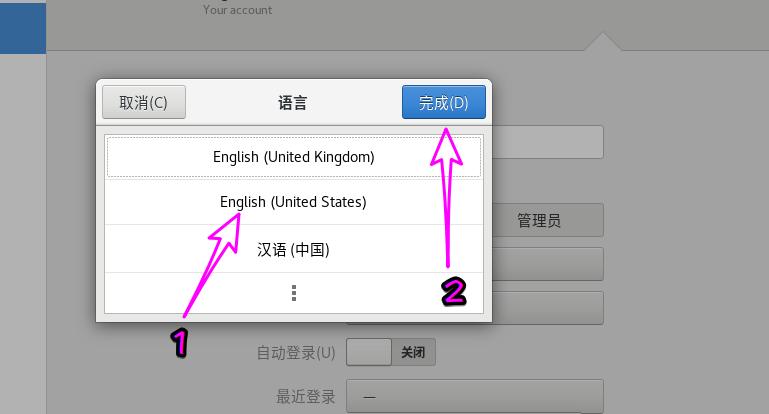
whatsapp官网版下载:https://cjge-manuscriptcentral.com/software/6406.html
相关推荐
教程资讯
教程资讯排行

系统教程
-
标签arclist报错:指定属性 typeid 的栏目ID不存在。












